If you've been added as an admin, contributor, or *uploader on a team account, you can upload videos to that account in addition to your own.
*The uploader role is only available with our legacy Pro, Business, and Premium plans.
⚠️Note for Enterprise accounts: If you are a team member on an Enterprise account, your videos will upload to your Private to Me folder on that account. This allows you to change any settings needed on your video prior to moving it into another folder in the team account’s video library.
How to upload on a team account
Once you’ve been added to the team account, follow the instructions below to upload:
- Log in to your personal account.
- Visit the Upload page.
- You'll see a team switcher below the Or choose a file button. Click on this to reveal a dropdown menu.
- In the dropdown menu, you’ll be able to specify to which account you’re uploading (i.e., your own or the team account).
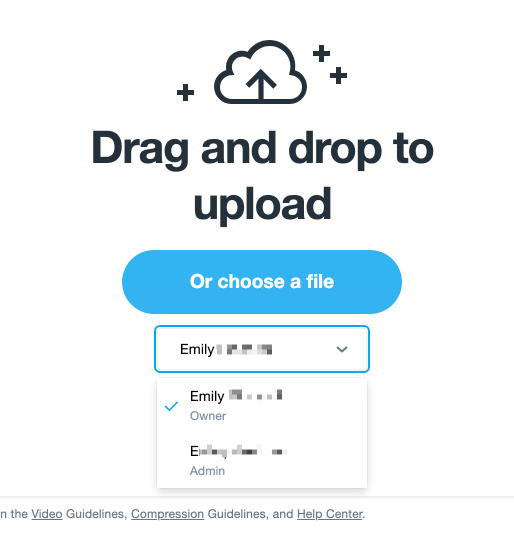
If a team member leaves the team, or is replaced, nothing happens to the videos they've already uploaded to the team account. The videos will remain in the team account.